Réorganisez l'écran de démarrage de Windows 8 avec les modifications et les utilitaires du registre
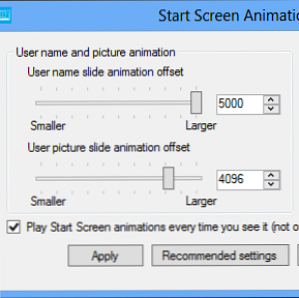
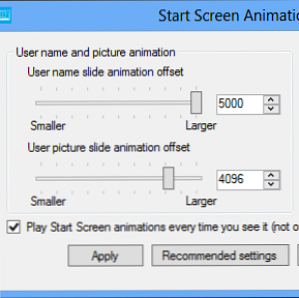 Comme il convient à un nouveau système d’exploitation, nous avons publié ces dernières semaines de nombreux articles sur l’utilisation et le réglage de Windows 8. L’accent étant mis principalement sur le réglage. Après tout, alors que tant de développeurs ont pris la peine de créer des outils pour rendre le nouveau système d'exploitation plus personnalisable, il serait dommage de l'ignorer, en particulier lorsque tant d'utilisateurs potentiels de Windows 8 semblent vouloir apporter des modifications..
Comme il convient à un nouveau système d’exploitation, nous avons publié ces dernières semaines de nombreux articles sur l’utilisation et le réglage de Windows 8. L’accent étant mis principalement sur le réglage. Après tout, alors que tant de développeurs ont pris la peine de créer des outils pour rendre le nouveau système d'exploitation plus personnalisable, il serait dommage de l'ignorer, en particulier lorsque tant d'utilisateurs potentiels de Windows 8 semblent vouloir apporter des modifications..
Des animations de l'écran de démarrage à la restauration du menu Démarrer, qui manque beaucoup, sur le bureau, les utilisateurs de Windows 8 disposent de nombreuses options, ce qui en fait potentiellement la version la plus polyvalente du système d'exploitation de bureau de Microsoft à ce jour. Étant donné que Microsoft semble lancer une politique de “verrouillage” avec Windows 8, c'est un peu ironique!
L'un des articles les plus récents, Les 5 principales fonctionnalités cachées super cool de Windows 8 Les 5 principales fonctionnalités cachées superbes de Windows 8 Les 5 meilleures fonctionnalités cachées de Windows 8 C'est très carré, Windows 8, vous ne pensez pas? Ces tuiles ont des lignes bien définies - des bords sur lesquels vous pourriez presque vous couper - et les impressions de l'expérience utilisateur globale semblent changer d'une personne à l'autre. à exécuter chaque fois que vous appuyez sur le bouton Démarrer. Tout cela se fait via un seul paramètre de registre, mais c’est la partie visible de ce qui peut être fait avec les piratages de registre manuels et l’utilitaire plutôt utile Démarrer Écran Animations Tweaker.
Réglages manuels du registre
Pour effectuer des ajustements manuels à l'écran de démarrage au-delà de l'effet d'animation décrit ci-dessus, vous devez accéder au registre Windows..

Pour ce faire, appuyez sur WIN + R et entrez regedit. L'éditeur de registre se lancera alors; après avoir accepté la notification du contrôle de compte d'utilisateur, la première chose à faire est de vous diriger vers Fichier> Exporter et faire une sauvegarde du registre, juste au cas où quelque chose se passe mal.
Une fois cela fait, développez le chemin suivant:
HKEY_CURRENT_USER \ Software \ Microsoft \ Windows \ CurrentVersion \ ImmersiveShell \ Grid

Vous pouvez créer de nouvelles entrées de registre en cliquant avec le bouton droit de la souris dans le volet de droite et en sélectionnant Nouveau> DWORD. Cependant, vous aurez besoin du nom correct pour que l'élément soit modifié. Par exemple, comme indiqué ailleurs dans MakeUseOf Les 5 fonctionnalités les plus cachées de Windows 8 Les 5 fonctions les plus cachées de Windows 8 C'est très carré, Windows 8, vous ne pensez pas? Ces tuiles ont des lignes bien définies - des bords sur lesquels vous pourriez presque vous couper - et les impressions de l'expérience utilisateur semblent changer d'une personne à l'autre… Lire la suite, un nouveau DWORD appelé Launcher_SessionLoginAnimation_OnShow avec une valeur de 1 activera les animations de vignettes de l'écran de démarrage chaque fois que le bouton Démarrer est enfoncé.
Les entrées suivantes peuvent également être créées:
- Launcher_SessionLogin_Icon_Offset - définit le décalage de l'image de profil dans le coin supérieur droit de l'écran de démarrage. Vous pouvez définir sa valeur aussi élevée que 1000 - cela verra votre image de profil zoomer en partant de la gauche!
- Launcher_SessionLogin_IconText_Offset - affectant le texte de l’image de profil (affichant le nom de l’utilisateur), vous pouvez définir cette valeur jusqu’à 2000.
- Launcher_SessionLogin_IndividualTower_Offset - Cela envoie les tuiles de la gauche de l'écran en groupes verticaux plutôt qu'en une seule fois. Vous pouvez définir cette valeur à partir de 1000.
- Launcher_SessionLogin_Tower_Offset - Ce réglage final du registre ajuste la position dans laquelle les tuiles glissent. Vous pouvez définir sa valeur jusqu'à 100.
Quatre réglages utiles qui donnent d'excellents résultats - mais ils ont bien sûr leur inconvénient, à savoir qu'ils ne sont accessibles que dans le registre Windows..
On peut sûrement trouver un outil plus convivial?
Démarrer les animations d'écran Tweaker
Si vous aimez l'aspect des effets ci-dessus mais que vous ne voulez pas jouer dans le registre, Démarrer Screen Animations Tweaker de WinAero fournira une interface utilisateur basée simplement sur un curseur pour obtenir les mêmes effets..

Après le téléchargement, ouvrez le fichier Zip et lancez StartScreenAnimationsTweaker.exe. Il vous sera ensuite présenté un moyen simple d’ajuster le comportement des mosaïques sur l’écran d’ouverture de Windows 8. Une fois que vous avez fait vos ajustements, cliquez sur Appliquer puis appuyez sur le bouton Démarrer de Windows pour voir l'effet sur l'écran de démarrage.
Malheureusement, les effets ne peuvent pas être efficacement capturés pour être affichés ici, mais ils sont suffisamment impressionnants pour justifier de sérieuses manipulations.!
Conclusion
Quoi que vous pensiez de l'écran de démarrage de Windows 8, vous ne pouvez pas nier que ces deux méthodes lui donnent une vie bien méritée..
Si vous êtes à l'aise avec les piratages manuels du registre, ceux-ci peuvent vous permettre d'apporter des modifications subtiles ou frappantes à l'écran de démarrage lorsqu'il s'ouvre. sinon, profitez de l'excellent Start Screen Animations Tweaker pour faire le sale boulot pour vous.
N'oubliez pas, bien sûr, que si vous n'êtes pas fan de l'écran Démarrer, vous disposez de plusieurs outils pour restaurer le menu Démarrer sur le menu Démarrer de la vue Bureau de Windows 8, Comment je l'oublie: 4 façons de créer un menu Démarrer sous Windows 8 Menu Démarrer, comment je les ai manqués: 4 façons de créer un menu Démarrer sous Windows 8 Windows 8 a mis la hache dans le menu Démarrer. C’est une caractéristique à laquelle personne n’a porté d’attention particulière pendant des années, mais sa disparition prématurée a provoqué toutes sortes de désespoirs. Non seulement… Lire la suite .
Connaissez-vous d'autres outils de peaufinage utiles pour Windows 8? Faites-nous savoir dans les commentaires ci-dessous, et nous les essayerons!
En savoir plus sur: Windows 8, Windows Registry.


